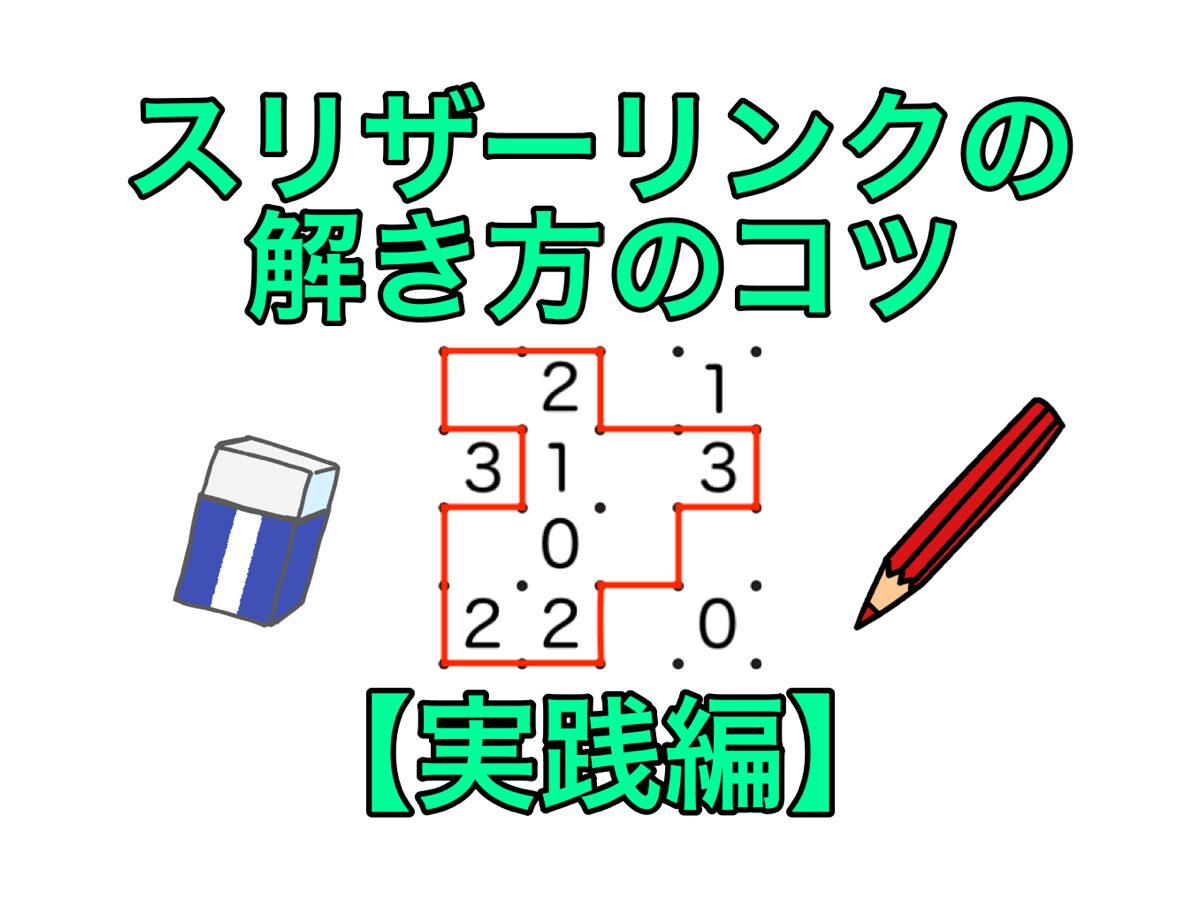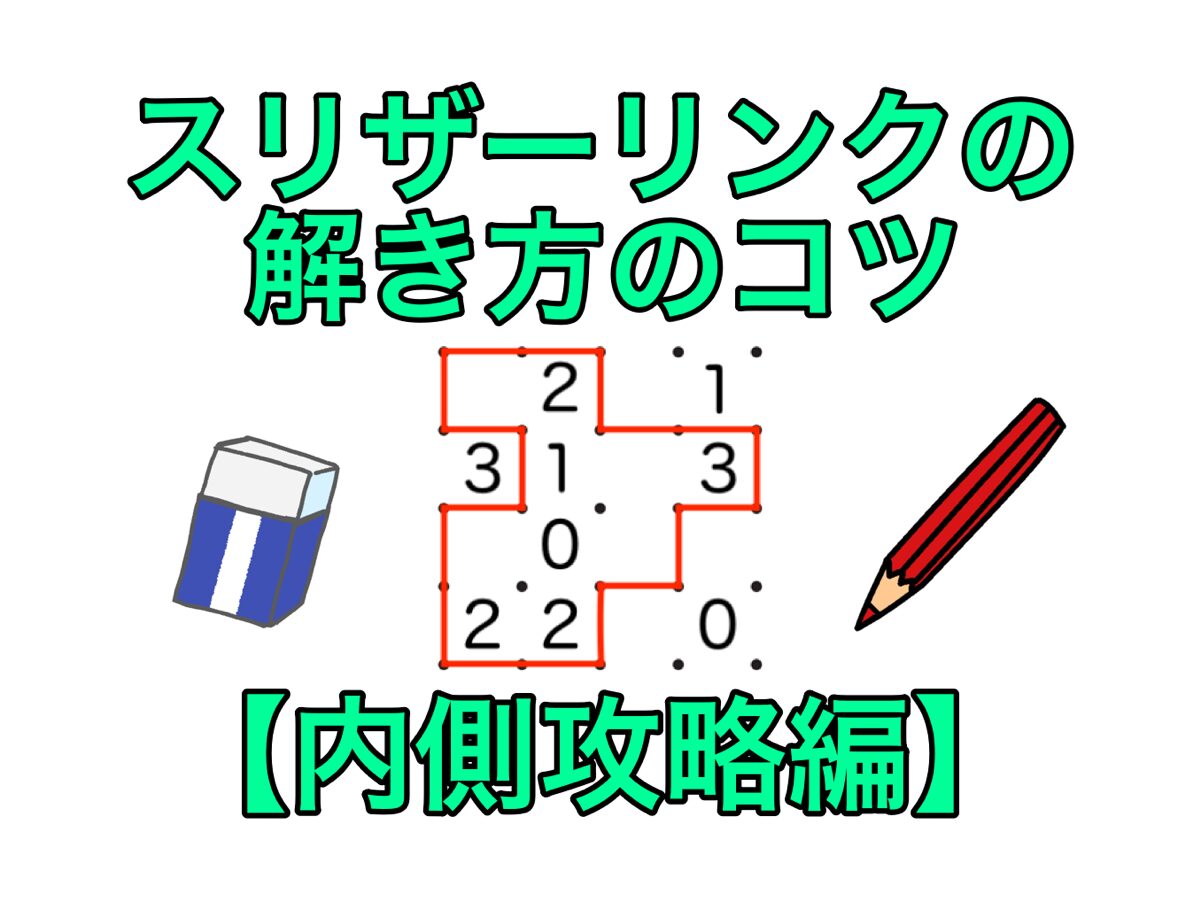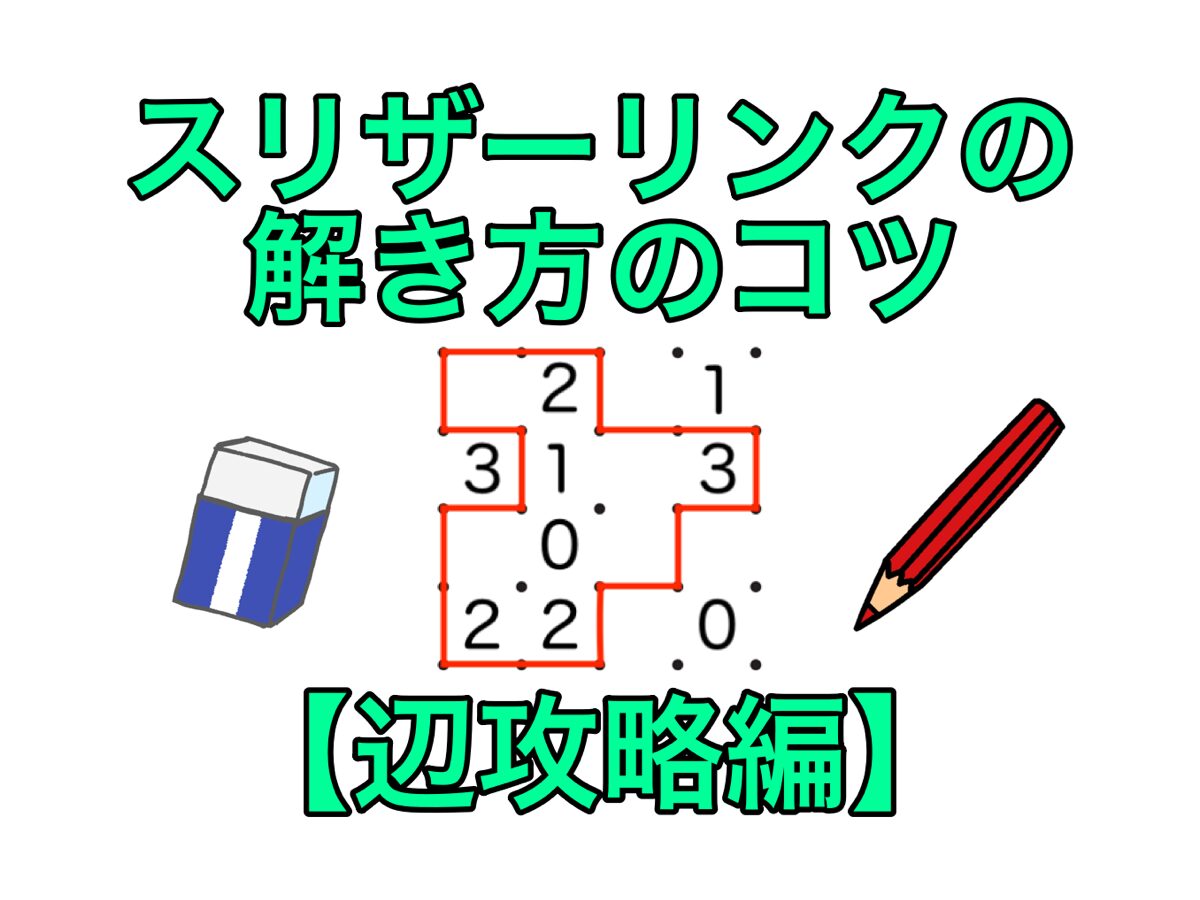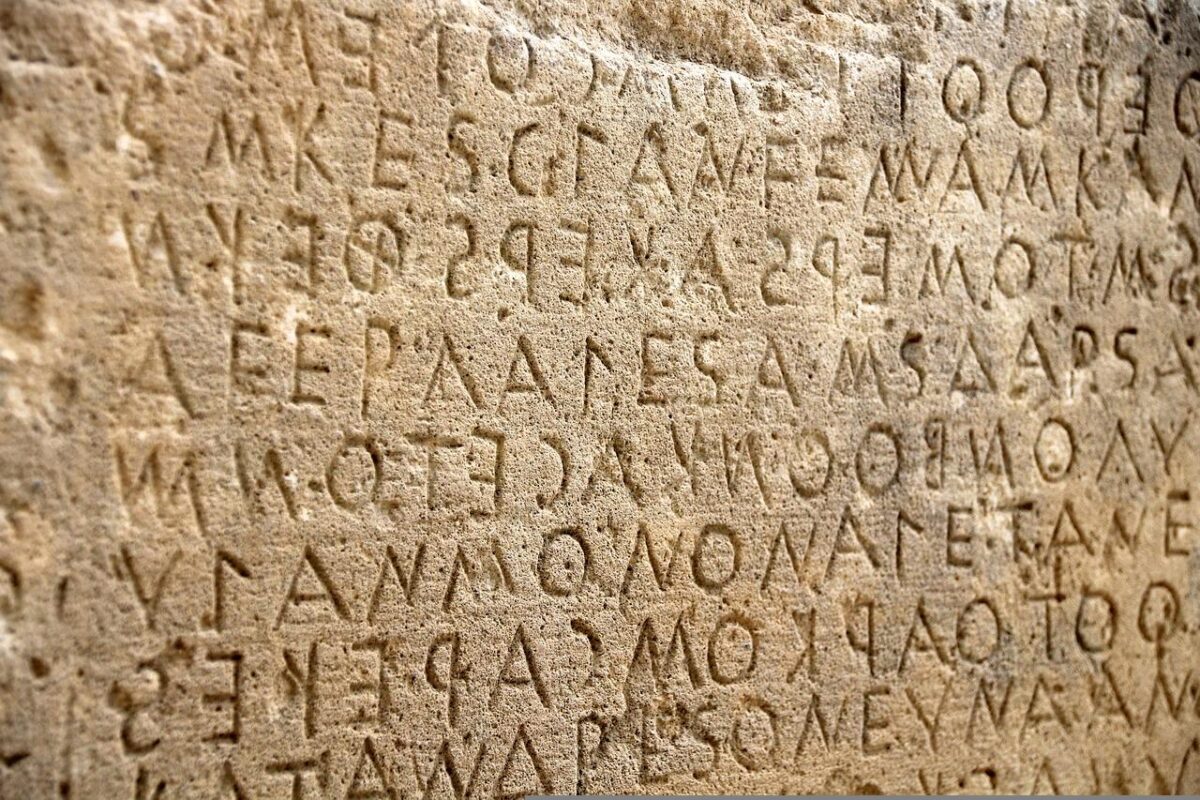「Ctrl + X」「Ctrl + C」「Ctrl + V」は当たり前に使ってるけど、それ以外は、あまり使わないという方へ向けたショートカットキーを厳選しました。
書類作成はほぼExcelで行っている方は、作業時間を短縮して、定時に仕事から帰りましょう!
目次
ショートカットキー22選
| F2 | 選択しているセルの編集をするために、入力されている内容の末尾にカーソルを移動します。 入力中に途中の文字を書き替えるのに便利です。(下のバーの左側のセルモードが入力または編集に切り替わります。) セルモード「入力」矢印でセルが移動し、 セルモード「編集」矢印でセル内移動します。 |
| F8 | 拡張選択モードを切り替えます。 拡張選択モードにすることでドラッグしなくても、範囲を選択できるようになります。 データをまとめて選択するときに便利です。 |
| Tab(任意の回数)+Enter | Tabで右方向へ移動し、Enterで次行の先頭へ移動します。 |
| Shift + Alt + =(イコール) | Sum関数が表示されます。 |
| Shift + Tab | 左のセルに移動します。 |
| Ctrl + 1 | 「セルの書式設定」ダイアログボックスが表示されます。 |
| Ctrl + 5 | 取り消し線の設定/解除ができます。 |
| Ctrl + D | 上のセルと同じ内容が入力されます。 複数選択で1番上の行の値をすべてのセルに貼り付けます。 |
| Ctrl + R | 左のセルと同じ内容が入力されます。 複数選択で1番左の行の値をすべてのセルに貼り付けます。 |
| Ctrl + U | 下線の書式を設定/解除ができます。 |
| Ctrl + PageUp | 左のシートへ移動します。 |
| Ctrl + PageDown | 右のシートへ移動します。 |
| Ctrl + Tab | 次のブックへ移動します。 |
| Ctrl + Shift + Tab | 前のブックへ移動します。 |
| Ctrl + (+) | セル・行・列を挿入できます。 |
| Ctrl + (-) | セル・行・列を削除できます。 |
| Ctrl + Shift+6 | セルに外枠罫線を適用できます。 |
| Ctrl + Shift + _ | セルの外枠罫線を削除します。 ※点線・太線等は削除できません。 |
| Alt + Shift + ↑ | 漢字にフリガナを付けます。 |
| Alt + ↓ | ドロップダウンリストを開きます。 (同じ列に入力した文字を選択して・入力できる) |
| Alt + Tab | 開かれているウィンドウのリストを表示します。 |
| Alt + Enter | セル内では改行できます。 それ以外では同じ操作を繰り返します。 |
マクロ登録3選
個人的には、以下の表の3つをよく使用していますが、アルファベットは任意で設定できます。
| Ctrl + M | 縮小して全体を表示します。 |
| Ctrl + J | 縮小して全体を表示を解除します。 |
| Ctrl + Y | オブジェクト線を垂直または水平にします。 |
Ctrl+Yは標準ではやり直しのショートカットキーになっているので 、 都合が悪い方は、別のアルファベットで登録しましょう。
オブジェクトの線を垂直または水平するについては、「図の書式設定」→「サイズとプロパティ」→「高さもしくは幅を0cm」で操作できますが、それが一瞬でできるようになります。
マクロ登録については、「表示」→「マクロの記録」から行えます。
また、実際のマクロのコードを以下の通りです。
縮小して全体を表示のコード
Sub 縮小して全体を表示()
Selection.ShrinkToFit = True
End Sub
縮小して全体を表示を解除のコード
Sub 縮小して全体を表示を解除()
Selection.ShrinkToFit = False
End Sub
オブジェクト線を垂直または水平のコード
Sub オブジェクト線を垂直または水平 ()
If TypeName(Selection) = "Line" Or TypeName(Selection) = "DrawingObjects" Then
For Each sh In Selection.ShapeRange
With sh
If .Height < .Width Then
.Top = .Top + .Height / 2
.Height = 0
Else
.Left = .Left + .Width / 2
.Width = 0
End If
End With
Next
Else
MsgBox "線か矢印を選択してから実行してください"
End If
End Sub